
Poñer fotos en Vkontakte é unha das oportunidades de redes sociais máis buscadas, independentemente do dispositivo que accedes ao servizo. O artigo discute como resolver a tarefa de engadir imaxes a VC con teléfonos que operan baixo a xestión de Android e iOS.
Como engadir unha foto a VK con Android-Smartphone
Primeiro de todo, observamos que a ferramenta máis conveniente para acceder a VK de dispositivos Android é a aplicación oficial da rede social. Os tres métodos para engadir imaxes dos catro propostos a continuación requiren implementar a presenza do cliente especificado no teléfono. Polo tanto, recomendamos instalar Vkontakte para Android. - O procedemento descríbese detalladamente no artigo do noso sitio web.
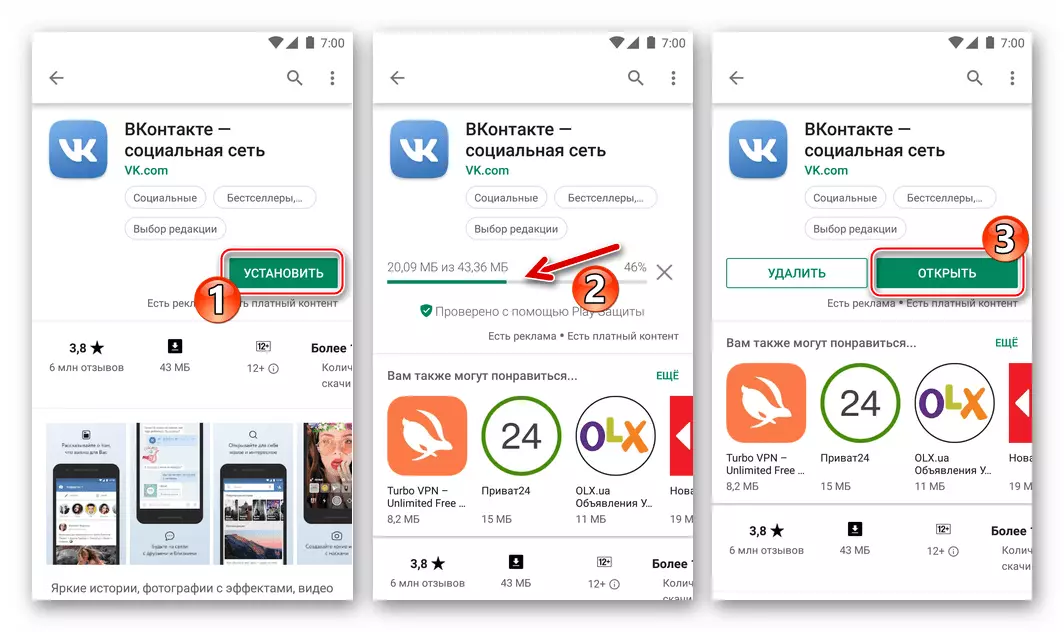
Ler máis: Como instalar a aplicación Vkontakte en Android-Smartphone
Método 1: Cliente Android VK
A aplicación oficial de Vkontakte está equipada cunha serie de opcións para permitir que o usuario coloque contido na rede social sen moito esforzo. As seguintes instrucións demostran a carga dunha ou máis imaxes a un novo álbum que creou o participante do servizo dentro da súa conta do VC e a colocación de fotos no seu propio muro na rede social en forma de noticias.

Opción 1: Descarga ao álbum
- Abra a aplicación VC e inicia sesión na rede social, se non se fixo anteriormente.

- A continuación, chame ao menú das particións do recurso, gravando tres cofres na parte inferior da pantalla á dereita. Ir a "fotos".

- Toque "+" na parte superior da pantalla, que levará á aparición dunha área de selección de álbum onde se publicarán as fotos. Toque o nome do "Cartafol" desexado e proceder ao seguinte punto de instrucións.
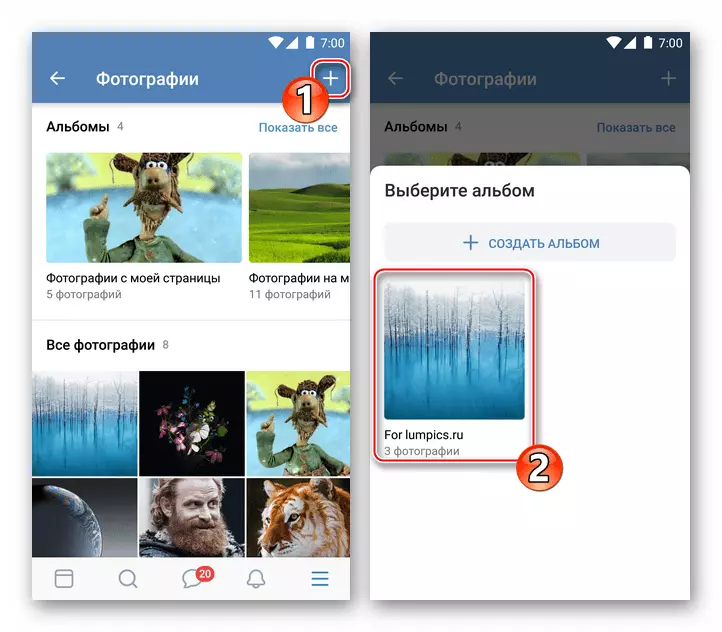
Se non hai directorio, é dicir, non foi creado ou requirido previamente, faga clic en "Crear un álbum". A continuación, especifique o nome asignado polo álbum, determina o nivel de acceso doutros participantes na rede social aos seus contidos e, a continuación, toque a marca por riba da dereita.

- Na lista de imaxes nas instalacións de almacenamento nas instalacións de almacenamento, toque unha ou máis miniaturas situadas na imaxe VC, destacándoas así. A continuación, toque "Anexar".
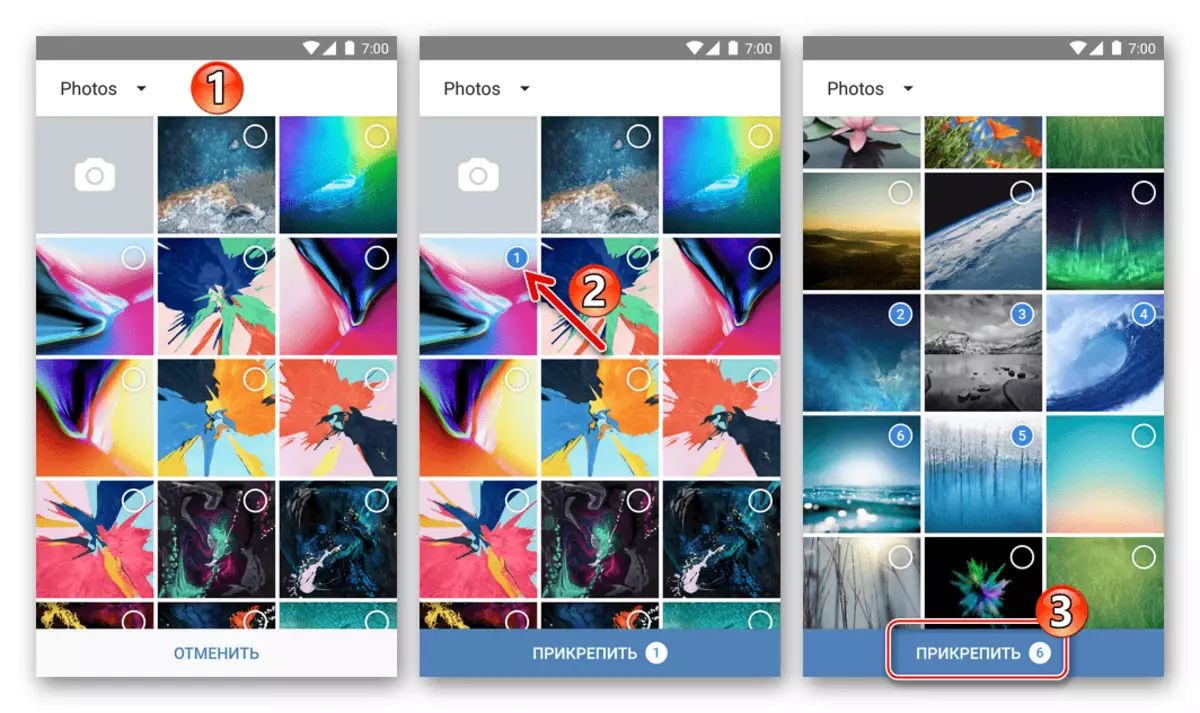
- Como resultado da execución do paso anterior, comezará os ficheiros de descarga á rede social, só queda esperar a súa finalización. A continuación, pode ir ao álbum de destino e asegurarse de que hai imaxes transmitidas desde o dispositivo móbil alí.

Opción 2: Foto de aloxamento na parede
- Executa a aplicación cliente de Vkontakte, se é necesario, inicie sesión no servizo. Por defecto, a sección "Novas" da rede social ábrese se está noutra pestana, móvese alí.
- Na parte superior da pantalla, hai unha rexión "Que tes novas?", E nela a icona "foto" na que debes facer clic. Atopa unha ou máis imaxes que debes colocar na túa propia parede en forma de noticias, establecer as marcas nas miniaturas da área (s). A continuación, toque "Anexar" na parte inferior da pantalla.
- Opcionalmente, engada o soporte de texto á nota creada, seleccione a hora e o nivel de acceso a partir doutros participantes VK. Para descargar imaxes tocar a marca por riba da dereita.



Método 2: Aplicacións de Android para traballar con imaxes
Para acomodar fotos nos espazos abertos, calquera aplicación de Android pode usar calquera aplicación de Android que poida abrir ficheiros gráficos. O medio máis común deste tipo está preinstalado no móbil Galería No seu exemplo, imos demostrar o proceso de colocación de imaxes nunha rede social. Ao mesmo tempo, a implementación do algoritmo proposto das accións resulta ser unha solución efectiva da tarefa a partir do título do artigo e ao usar a maioría dos outros espectadores.

- Abra a galería. Para acelerar a busca de contido, vai á pestana "álbums". Atopar unha miniatura da foto que pretende establecer en Vkontakte e tocar expandir a imaxe en toda a pantalla.
- Toque a icona "Compartir" e, a continuación, seleccione "VK" na área que aparece coa lista de servizos de destinatarios dispoñibles.
- O seguinte paso é a elección das indicacións para a transmisión ou sección da rede social para publicar unha foto.

Preme no nome dun dos elementos da lista, o que resultará nas seguintes resultados:
- "Engadir ao álbum" - foto e colocar no catálogo na túa páxina VK. Despois de seleccionar este elemento TAP, especificar o cartafol de destino ea imaxe será copiado para el.
- "Engadir aos documentos" - o ficheiro é inmediatamente colocado na sección "Documentos" na súa páxina na rede social e almacenados alí.
- "Enviar a parede" - a imaxe é anexada á nova entrada, a continuación, colocado na súa obra VKontakte. Tras seleccionar a opción, pode engadir texto ás noticias, así como determinar o nivel de acceso de outros participantes na rede social para a súa visualización e determinar o tempo de publicación. Preme na caixa de verificación na parte superior da pantalla e o rexistro coa foto aninhado aparecerá na túa páxina.
- "Enviar a mensaxe" - esta opción permite a transferencia de unha foto a outra rede participante social. Preme no elemento especificado abre unha lista de recentes diálogos en VC. Coloque o destinatario da imaxe nel ou usar a busca pola lista de amigos VK (icona "lup") o nome do destinatario falta na lista. Para iniciar a transferencia da imaxe, toque na icona "Enviar" na pantalla de conversa.

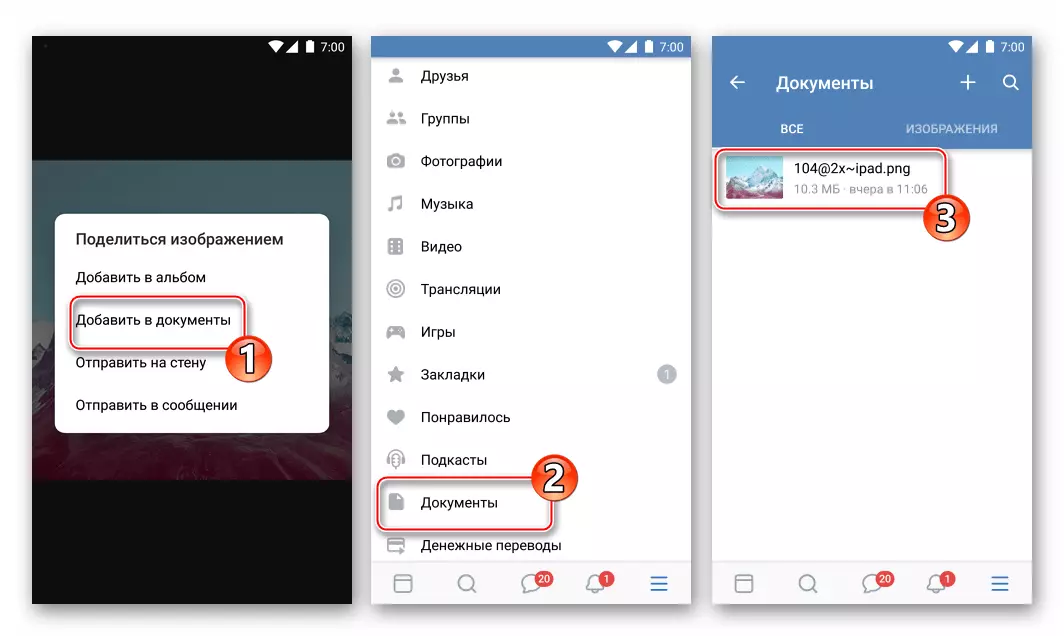

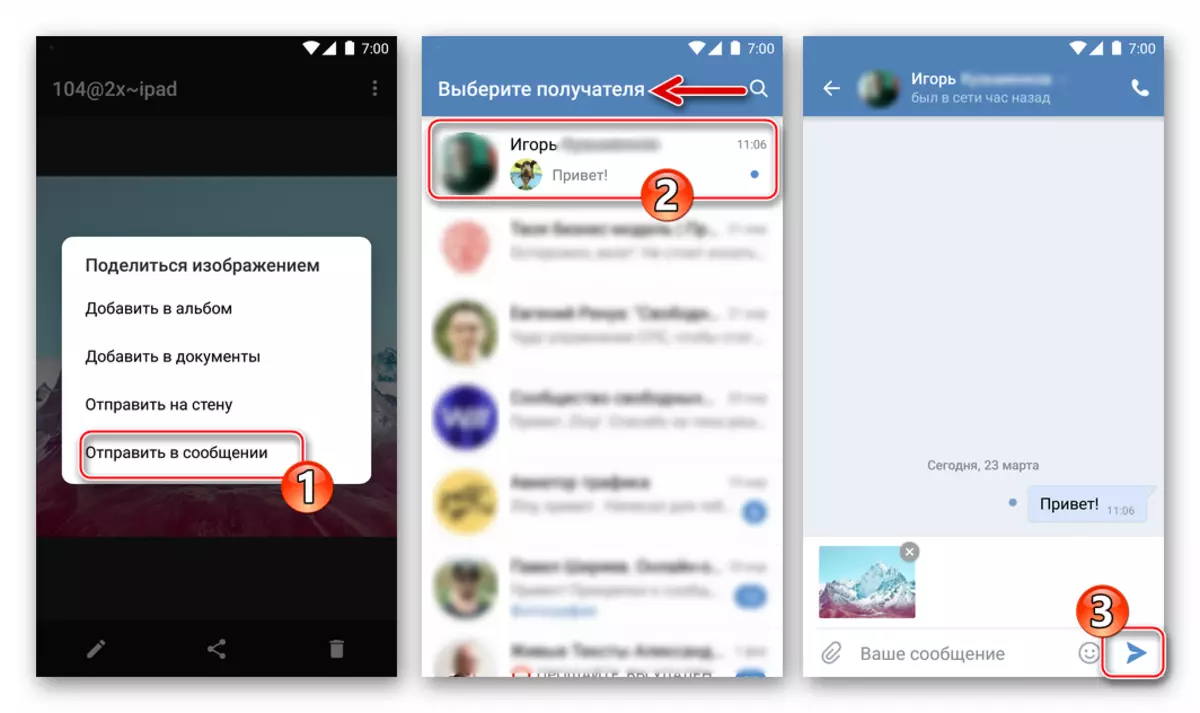


Método 3: Xestor de ficheiros
Nunha situación onde ten que poñer unha morea de fotos á vez, pode utilizar simultaneamente unha morea de fotos, é conveniente empregar un dos xestores de arquivos para Android. No noso exemplo, a aplicación está implicado Ficheiros de Google. E noutras "condutores" debe actuar por analoxía coa instrución seguinte.
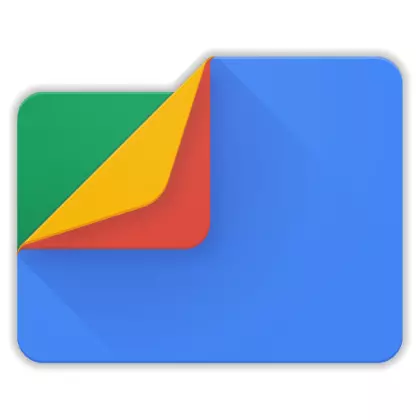
- Run Google Files, vaia sección "Ver" para. Abrir un catálogo que contén imaxes que ten que poñer na rede social VK.
- Longo prazo presionando polo nome, centrado o primeiro ficheiro do descargados para VC. Define as marcas de preto os nomes de todas as outras fotos que son planificadas para ser trasladado para a rede social. Se precisa descargar todo, sen excepción, a foto do cartafol aberto, chamar a punta nos tres puntos na parte superior da pantalla ao menú dereito do menú File Manager e pulse "Select All" alí.
- Preme na icona "Compartir", e despois no campo da parte inferior da pantalla, faga clic na icona "VK".
- Seguinte Touch "Engadir ao álbum". No cliente da rede social que se abre, faga clic na vista previa do directorio de destino: a descarga de ficheiros comezará automaticamente.
- Agarde a transferencia de fotos ao almacenamento de recursos e asegúrese de que a operación se realizou abrindo o álbum no paso anterior nos anteriores instrucións de paso na aplicación de Android.





Método 4: Navegador
Se por algún motivo, o uso do cliente oficial de VK para Android é inaceptable ou imposible, para acomodar fotos na rede social, pode usar calquera navegador web para o sistema operativo móbil en consideración. No noso exemplo, implicado Google Chrome para Android A través do cal poñeremos algunhas fotos no álbum, así como enviar imaxes á túa propia parede VK.

Opción 1: Descarga ao álbum
- Abra o navegador, escriba na súa barra de enderezos VK.com e toque "Go".
- Inicie sesión na rede social.
- Abra o menú de partición de recursos (tres capturas de pantalla na parte superior da páxina da esquerda) e pulse "Fotos". A continuación faga clic en "Os meus álbums".
- Toque "Engadir novas fotos". Na seguinte páxina ou cree un novo álbum ou seleccione un toque existente polo seu nome da lista na parte inferior da pantalla.
- Na páxina mostrada hai tres botóns "Seleccionar ficheiro": prema en calquera deles e logo pulse "ficheiros" na área que aparece desde a parte inferior. Coa axuda do condutor en execución, busque a imaxe desexada no repositorio do dispositivo e configure a marca nel e, a continuación, pulse "Abrir".
- Do mesmo xeito descrito no parágrafo anterior, pode engadir dúas imaxes máis á lista de establecidas. Despois de completar a selección, faga clic en "Cargar fotos" e entón espera que os datos sexan copiados no servidor Vkontakte. Ao final da operación, o álbum abrirase automaticamente, onde as imaxes descargadas xa están inflamadas.


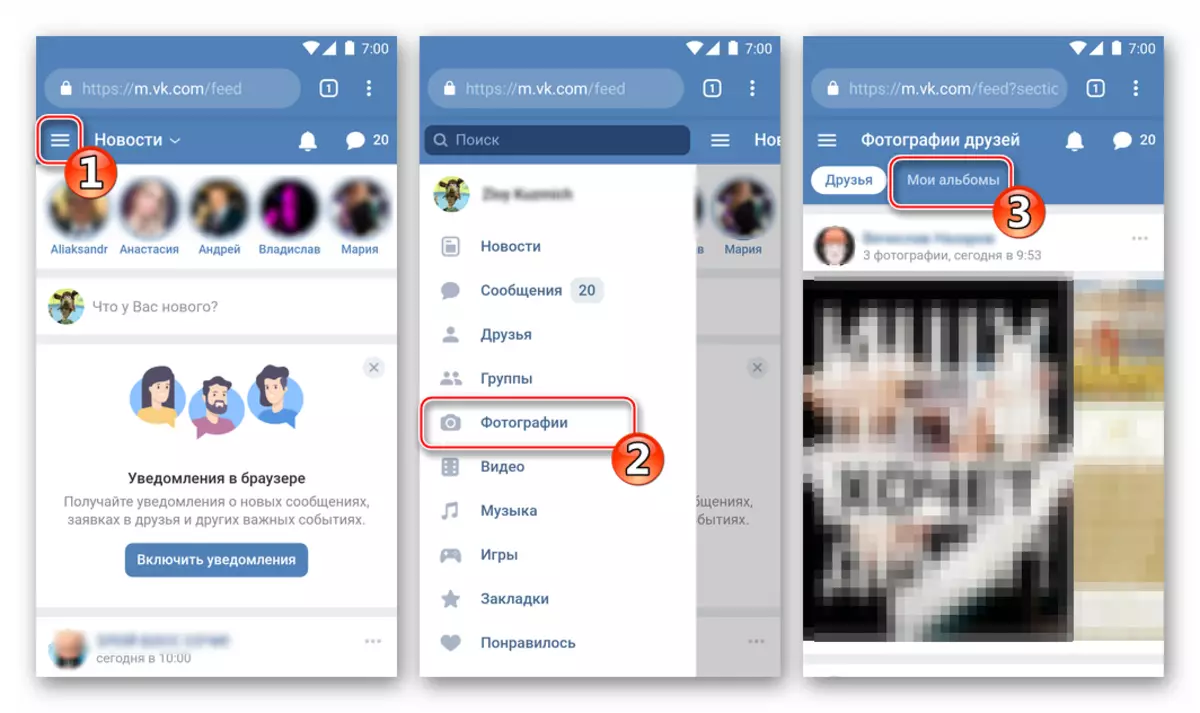



Opción 2: imaxes de colocación na túa parede de VK
- Ir ao web de rede social e login. Abre o menú partición VK e toque polo seu nome. Logo algún sinal para abaixo a páxina abaixo e pulse o "O que hai de novo?".

- No novo disco na túa páxina Wall, prema na icona da cámara.

Logo chamada "Select". Se ten que poñer a única imaxe, atopalo a miniatura, e despois no toque curto sobre el, achegar o arquivo de imaxe para o rexistro.

No caso en que precisa para pór para fóra en VKontakte, varias fotos dunha soa vez, con un toque longo na miniatura, seleccione o primeiro deles, a continuación, definir os axustes no resto e pulse "Abrir".

- Opcionalmente, engade o texto a unha nota. A continuación, prema en "Publicar" - a imaxe (e) aparecerá inmediatamente na túa páxina VK.

Como engadir unha imaxe en VK con iPhone
Así como preferindo Android arriba, os usuarios de iOS pode case sen impedimentos publicar fotos na rede social VKontakte, e lonxe do único método. A mellor solución será a utilización de recursos de clientes. VK para iPhone activado cando se realiza a operación Métodos 1., 2. e. 3. proposto a continuación, a pesar do feito de que pode facer sen este conxunto de ferramentas ( Método 4.).Método 1: VK iOS-cliente
A petición oficial dos desenvolvedores VKontakte para os donos de iPhone ofrece unha serie de opcións que permiten que publicar rapidamente as fotos gardadas na memoria do teléfono para os espazos do recurso. Considere como a través dos oficiais IOS cliente engadir fotos a un álbum ou nova en conta conta, así como publicar imaxes na súa propia obra na rede social.

Opción 1: descarga ao álbum
- Abre a aplicación de rede social no iPhone e sesión na súa conta VK.
- Vaia ao menú sección de Recursos, tocando os tres pantallas na parte inferior da pantalla, á dereita, e bater nel. Photos.
- Prema o botón "+" para engadir novas imaxes e, a continuación, abrir o disco de destino.
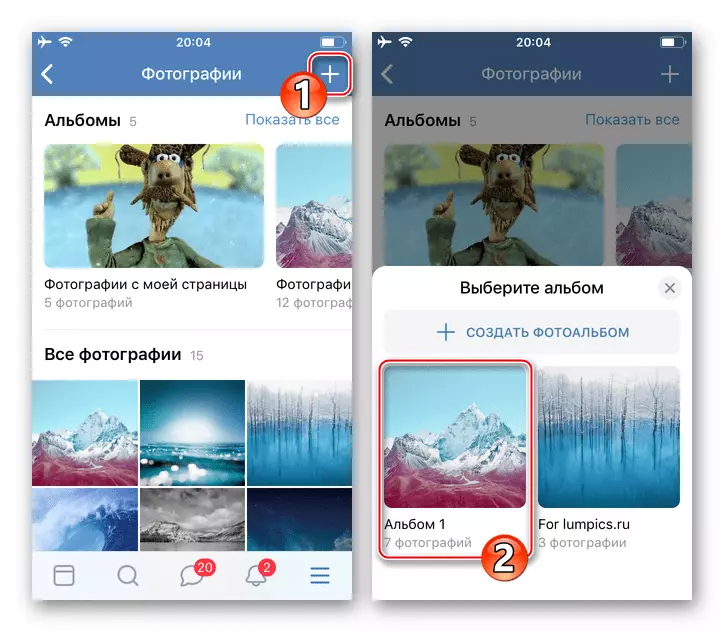
Se precisa crear un novo cartafol, toque "+ Crea un álbum de fotos." Nomear o nome creado polo directorio, por favor, engada unha descrición como desexada e determinar o nivel de acceso e, a continuación, toque "Listo".
- Na pantalla mostrada, busque a miniatura da foto transmitida á rede social e toca-lo. Se é necesario, establece varias imaxes á vez, levántase nas súas previsualizacións. Despois de completar a elección, toque "Ready" - Inicia inmediatamente a descarga de ficheiros ao repositorio da rede social.
- Tras a conclusión da operación, pode dirixirse ao álbum de destino e asegurarse de que todas as imaxes seleccionadas no paso anterior son Pitchty alí.





Opción 2: aloxamento na parede de VK
- Executa Vkontakte para o iPhone e introduce os datos da túa conta na rede social se é necesario. Abra o menú da aplicación e toque o seu primeiro elemento - "Open Perfil". Na área de "What's New" está gravando a icona "Imaxe".
- Na "foto" manager aparece, vai ao directorio que contén o fondo (s). A continuación, marque a caixa na vista previa dunha ou máis imaxes, faga clic en "Finalizar" na parte inferior da pantalla.
- Engade texto de noticias. Ademais, se é necesario, determine o tempo da aparición da publicación e do nivel de acceso a partir doutros participantes VK usando o botón de engrenaxe. Fai clic en "Finalizar" e case inmediatamente a imaxe aparecerá en forma de noticias sobre a túa parede Vkontakte.



Método 2: Aplicación fotográfica
Cada iPhone está preinstalado na marca de Apple para traballar con imaxes - Foto. .. Ademais de visualizar e sistematizar imaxes almacenadas na memoria do teléfono intelixente e iCloud, esta aplicación permítelle descargar facilmente os ficheiros a Internet, incluída a súa parede do VC ou para achegar contido á mensaxe transmitida a outro membro da rede social.

- Toque a icona da aplicación "foto" no escritorio iPhona. A continuación, proceda aos "álbumes" para acelerar a busca de imaxes publicadas na rede social.

- Atopando unha miniatura da imaxe publicada na rede social, toca-lo. Se precisa establecer varias fotos á vez en Vkontakte, faga clic en "Seleccionar" na parte superior da pantalla e un toque curto. Deslice as marcas á vista previa dos ficheiros enviados.

- Fai clic na icona "Compartir" na esquina inferior esquerda da pantalla e na lista de destinatarios posibles, toque a icona "VK".

Se a transferencia de ficheiros á rede social realízase por primeira vez, toque "Máis", active a visualización da icona do recurso na lista dispoñible usando o interruptor e faga clic en Finalizar.
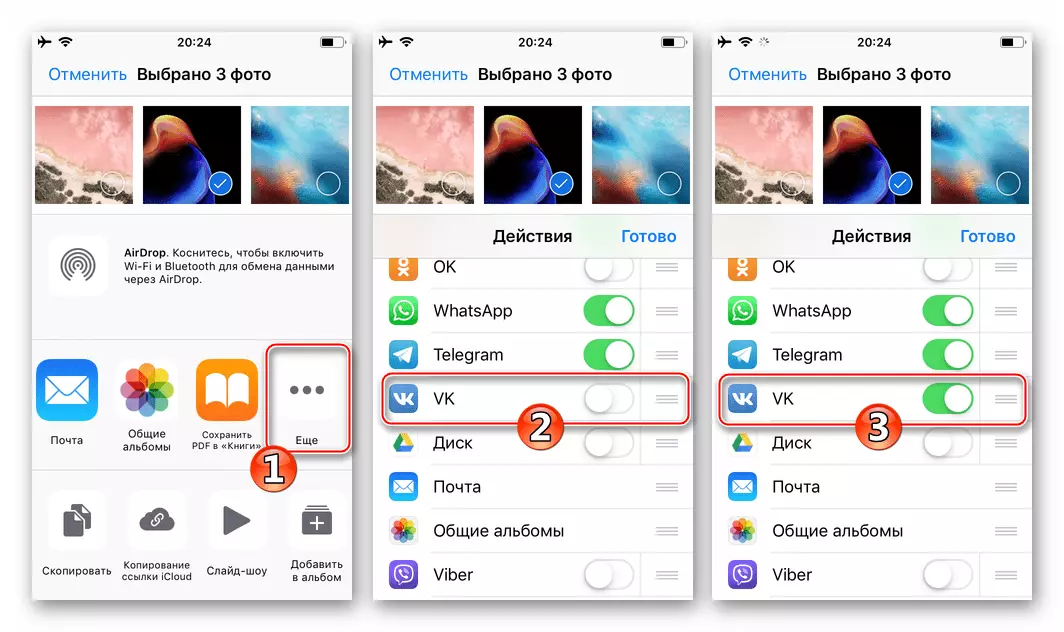
- A continuación, a ópera dobre:
- Toque "Escriba na páxina" para acomodar fotos na súa parede Vkontakte. Se o desexa, engada texto ao posto publicado ("O seu comentario" campo) e prema en "Enviar".
- Escolla a partir da lista de destinatarios posibles O nome doutro participante VK, escriba (opcional) que acompaña a unha imaxe comentario e pulse "Enviar".

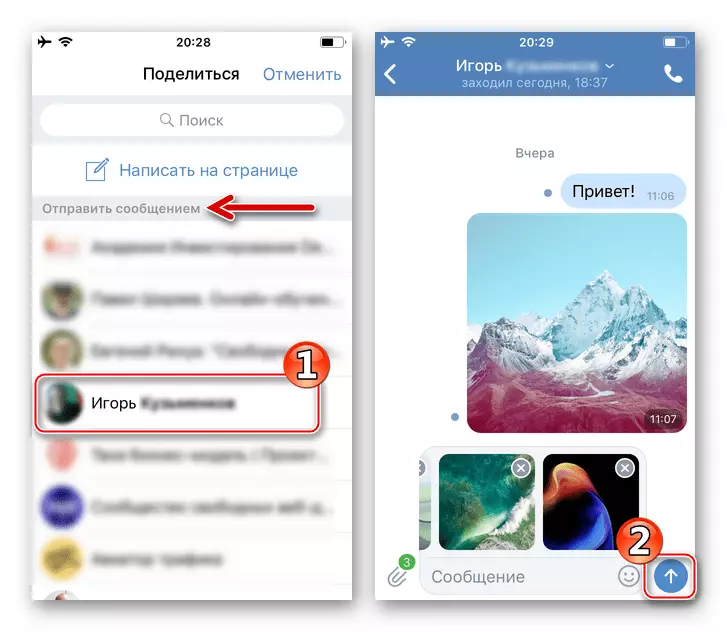
Ao seleccionar a primeira versión dos dous descritos anteriormente, a foto está case ao instante na súa parede na rede social e, no segundo caso, estará conectado á mensaxe e entregará o destinatario seleccionado.

Método 3: Xestor de ficheiros
Os desenvolvedores de terceiros destinados a manipulacións con ficheiros almacenados en iPhone (xestores de ficheiros para iOS) tamén se poden usar como ferramentas para colocar imaxes en Vkontakte. A seguinte instrución demostra como subir fotos en VC usando o popular "Explorer" para dispositivos de Apple - Documentos de Lares..

Descarga Documentos de Readdle de Apple App Store
- Abra o xestor de ficheiros e vaia á pestana "Documentos" nun cartafol que conteña imaxes descargadas.
- A continuación, faga clic en "Cambiar" na parte superior da pantalla á dereita, comprobe as caixas de verificación na vista previa das imaxes establecidas.
- Despois de completar a selección, toque "Máis" na parte inferior da pantalla do menú da pantalla. Toque "Compartir" e logo prema na icona "VK" na lista de destinatarios.
- A continuación, proceda do mesmo xeito que se describe no parágrafo da forma anterior de transferir ficheiros á rede social a partir deste artigo (desde a aplicación fotográfica). É dicir, seleccionar o destinatario se planea enviar unha foto a outro participante ou colocar o contido en forma de noticias sobre a súa parede en Vkontakte.

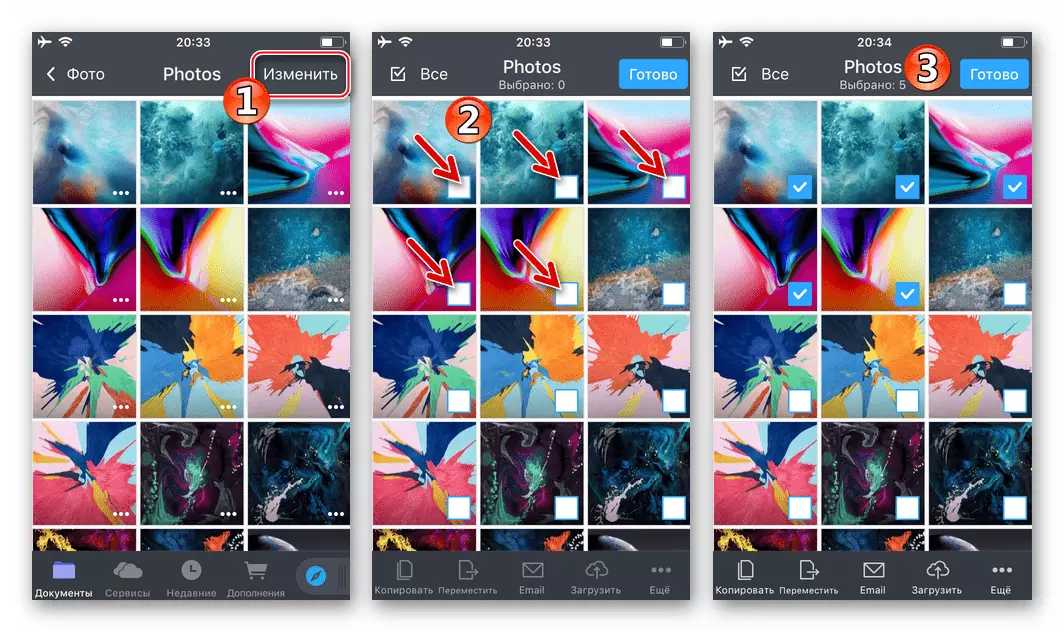


Método 4: Web Observer
Se o cliente oficial do Vkontakte para iOS ao teléfono intelixente non está instalado e o seu uso non está previsto, descargar unha ou máis fotos para o álbum na páxina de rede social, pode usar calquera navegador instalado no iPhone. O seguinte exemplo implica un navegador web Safari..

- Executa o navegador e vaia a VK.com. Inicie sesión na rede social.
- Chama ao menú de partición de Vkontakte, tocando os tres cerebrales na parte superior da páxina da esquerda. A continuación, abra "fotos" e vai a "Os meus álbums".
- Fai clic en "Engadir novas fotos". A continuación, abra o directorio onde se colocarán as imaxes ou especificarán o nome e a descrición do novo álbum e, a continuación, pulse "Crear".
- Na páxina que se abre, faga clic nun dos botóns "Seleccionar ficheiro" e, a continuación, pulse "MediaMatka" e vaia ao cartafol que contén a imaxe transmitida á rede social. Toque a vista previa da imaxe VK engadida ao álbum.

Similar ao método anterior, pode engadir dous ficheiros máis descargados á lista, utilizando os botóns "Seleccionar ficheiro" sen usar anteriormente.
- Fai clic en "Cargar fotos", que inicia a transferencia de ficheiros seleccionados no paso anterior ao almacenamento de Vkontakte. Espere a conclusión do proceso, despois de que o álbum de destino abre, e pode asegurarse de que as imaxes estean nel.

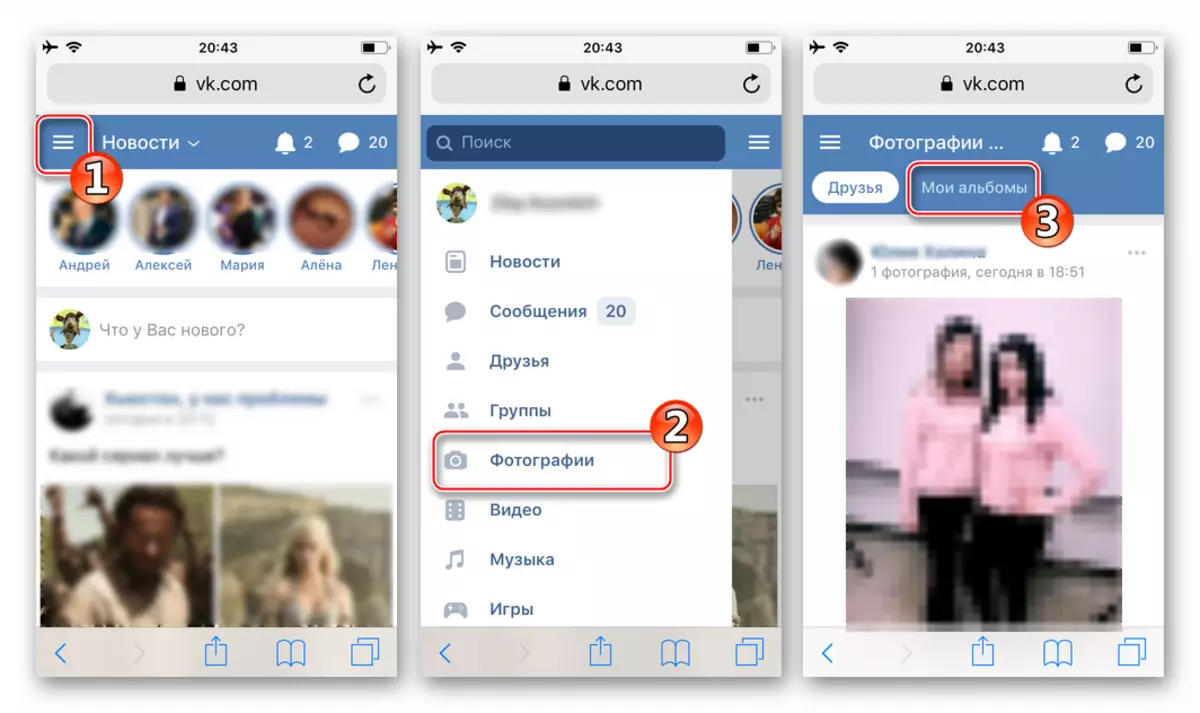


Conclusión
Como podes ver usando as aplicacións e as ferramentas que se ofrecen no artigo, establecer unha foto ou inmediatamente un paquete de imaxes nunha rede social desde calquera teléfono moderno é completamente sinxelo. Os creadores do Vkontakte e os desenvolvedores de software para o sistema operativo móbil fixeron o seu mellor para acomodar a foto sobre as extensións do recurso que non fixeron dificultades nin sequera nos usuarios inexpertos.
